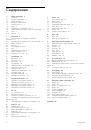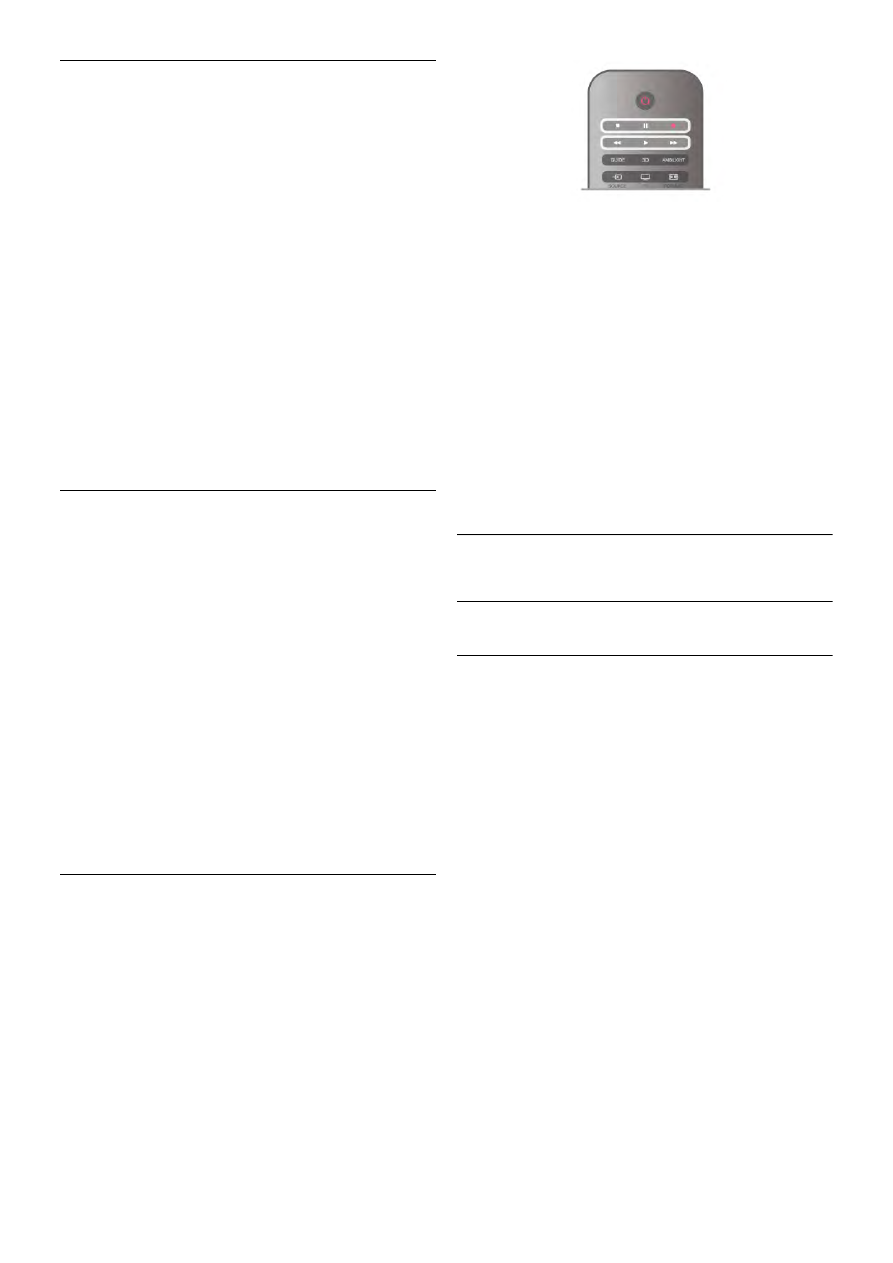
Список
записей
Чтобы
просмотреть
список
записей
и
расписание
записи
,
нажмите
кнопку
h
,
выберите
пункт
R
Записи
,
а
затем
нажмите
OK
.
В
списке
можно
выбрать
запись
для
просмотра
,
удалить
записанные
программы
,
настроить
время
окончания
текущей
записи
,
а
также
проверить
свободное
место
на
диске
.
Также
,
если
данные
для
гида
передач
поступают
из
сети
Интернет
,
можно
запланировать
запись
с
заданным
временем
начала
и
окончания
записи
,
в
качестве
записи
,
не
относящейся
к
конкретной
телевизионной
программе
.
Для
записи
в
заданное
время
выберите
пункт
Запись
по
расписанию
в
верхней
части
страницы
и
нажмите
OK
.
Выберите
канал
,
дату
и
отрезок
времени
.
Для
подтверждения
записи
выберите
пункт
Расписание
и
нажмите
OK
.
Удаление
записи
по
расписанию
Чтобы
удалить
запись
по
расписанию
,
выберите
запись
в
списке
и
нажмите
OK
.
Или
выберите
запись
по
расписанию
,
нажмите
o
OPTIONS
и
выберите
Отменить
запись
.
Примечания
•
Возможен
просмотр
предыдущей
записанной
трансляции
во
время
записи
текущей
программы
.
•
Просмотр
телеканалов
во
время
записи
невозможен
.
•
Приостановка
прямой
телетрансляции
во
время
записи
невозможна
.
•
Чтобы
выполнить
запись
,
для
станций
вещания
требуется
точная
настройка
времени
.
Если
настроить
часы
в
телевизоре
вручную
,
возможно
,
запись
не
будет
выполнена
.
•
Запись
аудиоописания
(
комментариев
)
для
людей
с
нарушениями
зрения
недоступна
.
•
Можно
записать
цифровые
(DVB)
субтитры
канала
.
Запись
субтитров
текстовых
служб
недоступна
.
Для
проверки
доступности
цифровых
(DVB)
субтитров
настройте
телеканал
и
нажмите
кнопку
o
OPTIONS
,
на
панели
меню
выберите
пункт
L
Опции
,
затем
выберите
Язык
субтитров
,
чтобы
отобразить
список
субтитров
.
Доступна
запись
только
языка
субтитров
с
предшествующим
значком
DVB
.
Просмотр
записи
Для
просмотра
записи
нажмите
кнопку
h
,
выберите
R
Записи
и
нажмите
OK
.
Выберите
запись
в
списке
,
для
начала
воспроизведения
нажмите
кнопку
x
(
воспроизведение
).
Для
управления
воспроизведением
используйте
кнопки
‹
(
Перемотка
вперед
),
!
(
Перемотка
назад
),
p
(
Пауза
)
или
q
(
Стоп
)
на
пульте
ДУ
.
Срок
для
просмотра
записи
истек
Некоторые
станции
вещания
ограничивают
количество
дней
,
в
течение
которых
запись
доступна
для
просмотра
.
Запись
в
списке
содержит
информацию
о
количестве
дней
до
истечения
срока
просмотра
.
Неудачная
попытка
записи
Если
на
запись
по
расписанию
распространяется
ограничение
станции
вещания
,
а
также
в
том
случае
,
если
трансляция
была
прервана
,
появится
надпись
Ошибка
.
Удаление
записи
Чтобы
удалить
запись
,
выберите
запись
в
списке
,
нажмите
кнопку
o
OPTIONS
и
выберите
пункт
Удалить
запись
.
Чтобы
ознакомиться
с
дополнительной
информацией
,
выберите
пункт
Руководство
,
нажмите
L
Список
и
найдите
пункт
Запись
программы
.
6.7
Приложение
MyRemote
Сведения
о
приложении
MyRemote
Для
чего
предназначено
это
приложение
Приложение
MyRemote
открывает
вам
следующие
возможности
.
•
Управление
—
используйте
смартфон
или
планшетный
ПК
в
качестве
пульта
ДУ
телевизора
.
• SimplyShare
—
передавайте
фотографии
,
музыку
и
видео
со
смартфона
или
планшетного
ПК
.
•
Телегид
—
просматривайте
расписание
телепередач
и
переключайте
ТВ
на
нужный
канал
.
•
Запись
MyRemote
—
программируйте
запись
в
телегиде
через
смартфон
или
планшетный
ПК
.
• Wi-Fi Smart Screen
—
смотрите
телепередачи
на
смартфоне
или
планшетном
ПК
.
Приложение
MyRemote v4.x
доступно
для
iPhone, iPad
и
устройств
Android™.
Набор
функций
MyRemote
варьируется
в
зависимости
от
версии
и
операционной
системы
мобильного
устройства
.
70
Smart TV /
Приложение
MyRemote